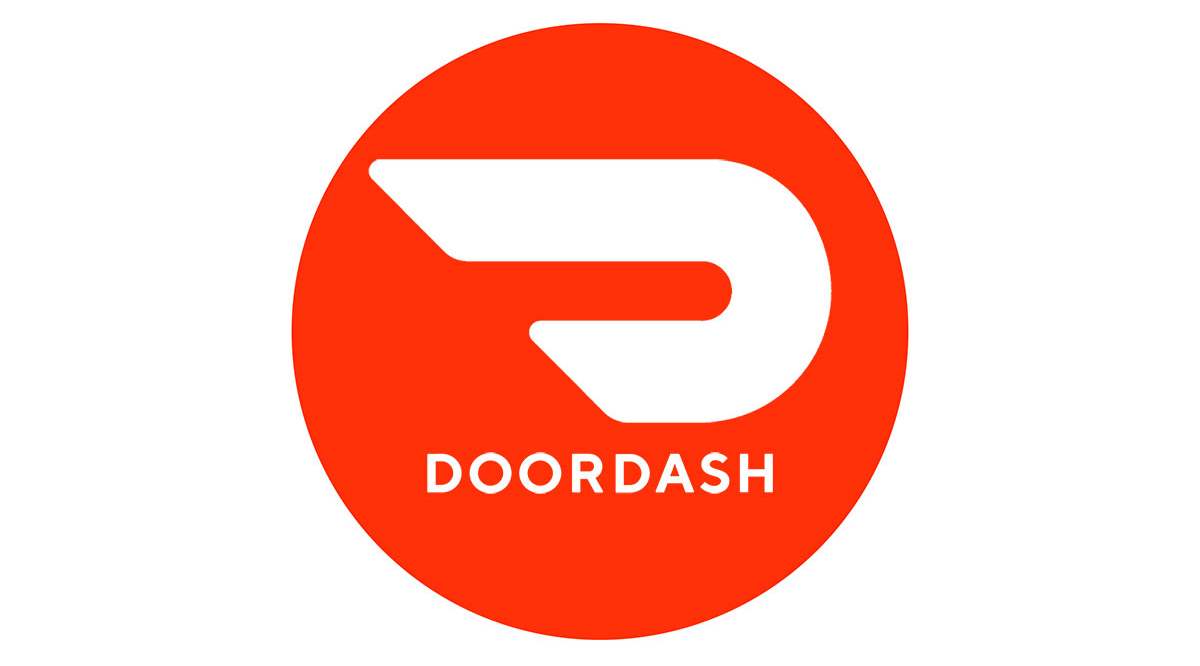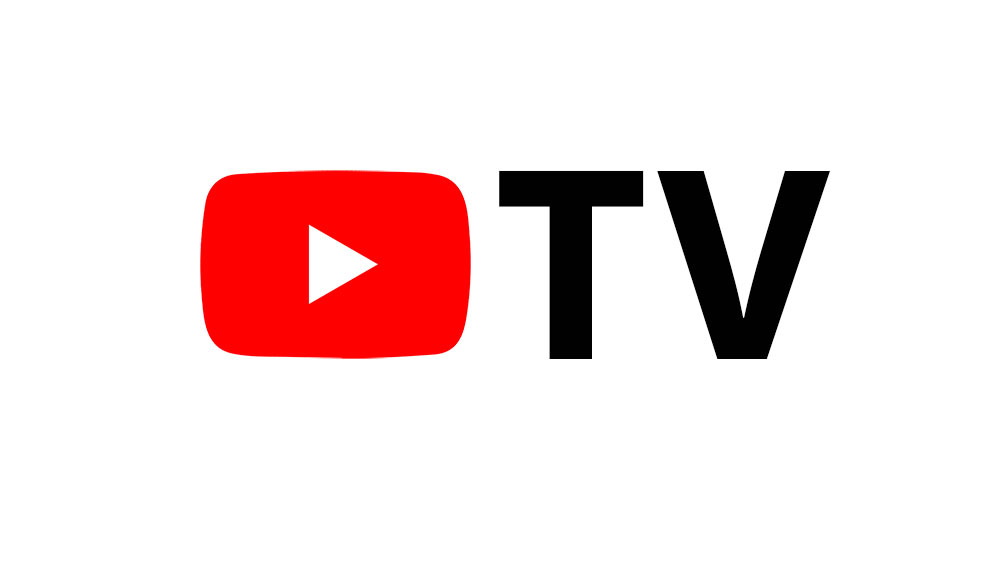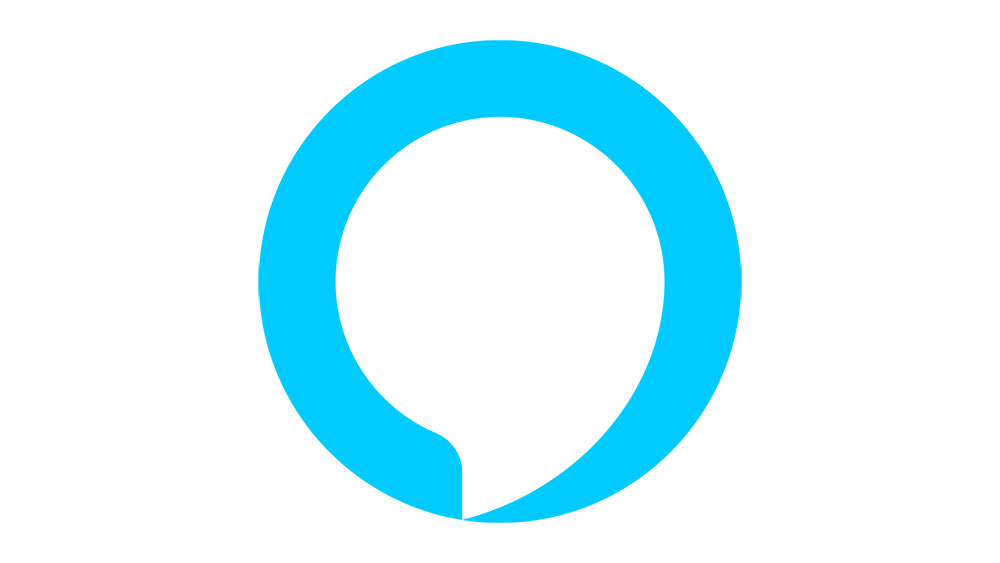
Музыка в нескольких комнатах — это здорово, потому что она позволяет воспроизводить одну и ту же песню на всех ваших устройствах Echo. Вы даже можете устроить вечеринку и заполнить комнату всеми вашими умными колонками Echo, играющими в унисон.
Содержание
Настройка довольно проста, и вы можете наслаждаться стереофоническим звучанием, если у вас всего две колонки. Эта настройка немного отличается от обычной мультирумной, и мы расскажем об этом.
Требования
Для настройки мультирумной музыки вам понадобится Echo Show, Echo или Echo Dot. Эта функция недоступна на Fire TV и Echo Tap, и вы не можете сделать это на колонках сторонних производителей, за исключением Sonos. Конечно, все подключенные колонки должны находиться в одной сети Wi-Fi.
Кроме того, для работы этой функции необходимо иметь Amazon Music Unlimited или Amazon Prime Music. Те, у кого есть Prime Music, могут воспроизводить только один поток на подключенных колонках. Однако это не относится к Music Unlimited и Amazon Music Family Plan.
Также существуют определенные ограничения, о которых вам следует знать. Мультирумная музыка не работает через динамики Bluetooth. Вам придется использовать аудиоразъем (3,5 мм), чтобы подключить колонку, например, к Echo Dot.
Мультирумная потоковая передача работает с сервисами Amazons, а также iHeartRadio, Pandora, SiriusXM и т.д. Сейчас также есть обновление для подключения Spotify, но оно не позволяет транслировать аудиокниги.
Включение мультирума
Следующие шаги предполагают, что у вас есть все устройства и приложения, настроенные и готовые для мультирума. Вот что вам нужно сделать.
Шаг 1
Откройте приложение Alexa и выберите значок Smart Home Control. Это значок домика в правом нижнем углу экрана.
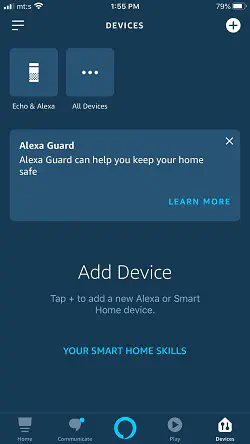
Затем нажмите на значок плюса в правом верхнем углу в следующем окне. Появится всплывающее меню, в котором нужно выбрать «Добавить музыку для нескольких комнат.»
Шаг 2
Alexa требует, чтобы вы создали группу колонок, и вам нужно дать ей имя. Меню «Имя группы» позволяет выбрать имя по умолчанию или задать пользовательское.
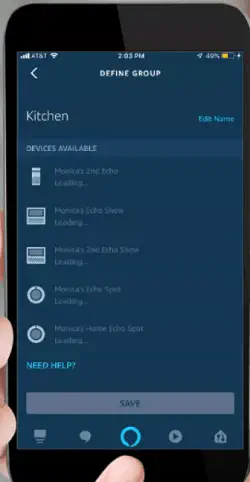
Для пользовательских имен нажмите на текстовую строку в верхней части экрана, введите имя и выберите его.
Шаг 3
В следующем окне показаны все динамики, которые можно подключить к группе. Выберите те, которые вы хотите включить, и выберите «Сохранить.»
Важные примечания:
Один выступающий может принадлежать только к одной группе. Далее, если вы хотите удалить конкретный динамик из группы, выберите Smart Home Controls (значок дома). Затем перейдите к Speaker Groups и выберите «Unpair Speaker System.»
Шаг 4
Если все прошло успешно, теперь вы сможете воспроизводить музыку через вашу многокомнатную систему. Выполните команду «Play music + Echo speakers’ group name», и воспроизведение начнется на всех колонках одновременно.
По умолчанию используется потоковая служба Amazon Music, но вы также можете использовать Spotify или несколько других потоковых источников.
Например, вы можете сказать: «Alexa, воспроизведи + название радиостанции на Pandora на + название вашей группы Echo.»
Вспомогательные функции
Вы можете управлять многокомнатным воспроизведением с любого из динамиков в группе. Например, вы можете начать плейлист с умной колонки в спальне и закончить его с колонки в гостиной.
Вы также можете использовать все стандартные команды, такие как увеличение и уменьшение громкости, пропуск песен, приостановка воспроизведения и т.д.
Создание стереосистемы Echo
Хотя она не такая мощная, как Sonos, стереосистема Echo предлагает отличное соотношение цены и качества. Это не то же самое, что мультирум, поскольку одна колонка воспроизводит правый канал, а другая — левый. Однако вы получаете несколько лучшую звуковую сцену.
Чтобы создать стерео, перейдите в раздел «Управление умным домом» и нажмите на значок плюса. Теперь, вместо выбора «Добавить музыку для нескольких комнат», вы выбираете «Настроить аудиосистему/сабвуфер».
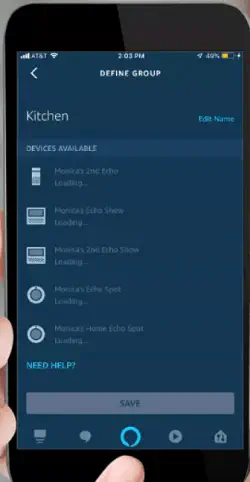
Да, здорово, что вы получаете дополнительные басы с Echo Sub. В любом случае, остальные настройки такие же, как описаны в предыдущем разделе.
Примечание: Словосочетания в приложении могут отличаться в зависимости от версии Alexa, которую вы используете. Однако шаги и навигация одинаковы.
Полезные команды
Вы можете настроить «Предпочитаемые динамики», поскольку это значительно упрощает выполнение команд. С ее помощью вы можете сказать: «Alexa, play Kendrick Lamar», и воспроизведение начнется на предпочитаемом динамике.
Неважно, находится ли этот динамик рядом с вами или в определенной группе. А без настроек «Предпочитаемые динамики» воспроизведение начнется на том Echo, который принял вашу команду.
Let’s Get the Party Going
Мультирум с динамиками Echo — один из самых простых и дешевых способов создания интегрированной интеллектуальной звуковой системы. А если вы решите немного раскошелиться на Sonos, специальный навык Alexa позволит вам беспрепятственно управлять этими колонками.
Сколько колонок Echo вы хотите подключить? Думали ли вы устроить вечеринку с многокомнатной системой? Расскажите нам о своих предпочтениях в прослушивании.
YouTube видео: Как настроить музыку в нескольких комнатах для Alexa
Вопросы и ответы по теме: “Как настроить музыку в нескольких комнатах для Alexa”
Что умеет колонка Алекса?
Ассистент поддерживает голосовое общение, воспроизведение музыки, подкастов и аудиокниг, составление списков дел, настройку будильников, предоставление актуальной информации о погоде, трафике, спорте, новостях и т. п., управление устройствами в умном доме.
Что значит Echo на колонке?
Amazon Echo (с англ. — «Amazon Эхо»), ранее известный как Doppler, проект D; сокращенно Эхо, — смарт-динамик разработки корпорации Amazon.com. Устройство представляет собой 24-см цилиндрический динамик с встроенным микрофоном в виде семи-микрофонного массива.
В чем смысл умной колонки?
Алиса . Алиса — русскоязычный голосовой помощник, который встроен в «Яндекс. Станцию». Эта умная колонка работает с сервисами «Яндекса», ищет информацию в Интернете, управляет смарт-устройствами, причём некоторыми даже без подключения к Интернету.
Как разговаривать с Алексой?
Как управлять Алексой Колонка реагирует на голосовое обращение “Алекса”, приветствуя голубым светом, расходящимся по окружности верхней деки. Команды должны произноситься отчётливо, так как Алекса распознает ключевые слова и отправляет их в облако, где анализирует команду. Например, “Алекса, напомни мне”.
Как установить Алексу в России?
Самый простой способ – это скачать приложение Alexa для Android APK файлом. По завершению скачивания нажмите на apk-файл и нажмите «Установить».
Что значит Mode на колонке?
M - Mode (режим). То есть, это кнопка выбора режима работы колонки. Например, переключение между радио, проигрыванием музыки с USB-флешки, карты-памяти или от источника аудио сигнала (AUX) .